Tút ảnh trai đẹp Kim Bum "nổi bần bật"
Nhìn anh chàng sẽ càng trở nên hấp dẫn hơn nữa ấy.
Hôm nay, chúng mình hãy cùng nhau thực hiện những tấm hình với phong cách đơn giản mà vẫn tạo được dấu ấn nhé!
Trong bài viết này, bọn tớ sử dụng hình ảnh Kim Bum để làm minh họa.
Bước 1: Mở ảnh gốc bằng phần mềm Photoshop CS5.

Bước 2: Tìm đến phần Layer > New Adjustment Layer > Black & White rồi nhấn OK.

Rất nhanh chóng, bạn sẽ thu được kết quả sau.

Bước 3: Click chọn vào phần Layer Mask.

Bước 4: Dùng bộ công cụ Eraser (phím tắt E) để xóa lên phần mẫu.
Bạn nhớ làm thật tỉ mỉ trong bước này, đừng khiến tấm ảnh lem mất nha.

Bước 5: Vào Layer > New Adjustment > Gradient Map… hoặc làm theo hướng dẫn trong hình dưới.
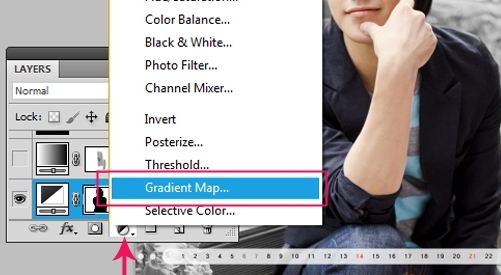
Bảng Gradient Map xuất hiện, bạn tiếp tục nhấp chuột vào đấy.

Chọn dải màu bất kỳ cho phù hợp với tấm hình của bạn.
Tại đây, chúng tớ sử dụng màu như thế này…

Thiết lập chế độ hòa trộn Softlight, thông số Opacity giảm xuống còn 50-60%.

Nhờ đến công cụ Eraser với thông số Opacity khoảng 50%, xóa lên phần da của nhân vật.
Bạn sẽ thu được kết quả bên dưới.

Bước 6: Tải về texture trang trí tại đây.
Thực hiện thao tác kéo thả hoặc copy vào ảnh đang thực hiện.
Bạn nhớ điều chỉnh kích thước (Ctrl + T) cho phù hợp, thiết lập chế độ hòa trộn Screen.
Chúc các bạn thành công!



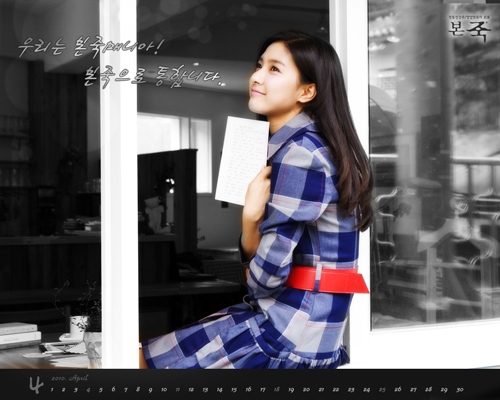
TIN CÙNG CHUYÊN MỤC
Xem theo ngày


